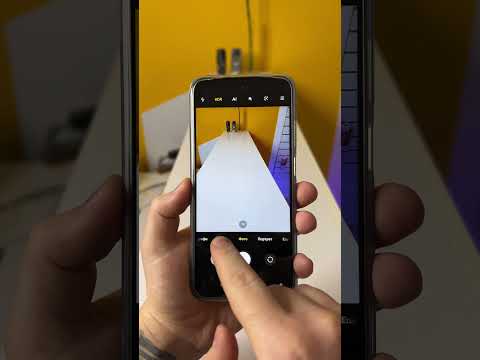Samsung Galaxy жиі қолданушыларды қолданбалар мен бағдарламалық қамтамасыз етуді үнемі жаңартуға және одан да көп қолданбаларды Play Store арқылы жүктеуге итермелейді. Сіздің құрылғыңыз қажетсіз жағдайларға тап болғанда, ең үлкен жауапкершілікті өз мойнына алады. Сәтсіздіктердің көпшілігі маңызды болмаса да, кейбіреулері сіздің құрылғыңызға уақытша кернеуді немесе тұрақты зақым келтіреді. Тұрмыстық электроникаға қатысты қолданылатын «кірпіштен жасалған» электронды құрылғы - бұл нашар жұмыс істейтін немесе дұрыс конфигурацияланбағандықтан немесе микробағдарлама бұзылғандықтан жұмыс істемейтін құрылғы. Дегенмен, кірпіштен жасалған Samsung Galaxy -ді қалпына келтіруге тырысатын әдістер мен әдістер бар.
Қадамдар
2-ші әдіс 1: Жұмсақ кірпіштен жасалған Samsung Galaxy тақтасын ашу

Қадам 1. «odin3 vl.85» zip файлдарын компьютерге жүктеңіз
Сіз Odin файлдарын осы веб -сайтқа кіріп, «Менің файлдарыма көшіру» түймесін басу арқылы жүктей аласыз.
Samsung Galaxy -де кірпіштің екі түрі бар: жұмсақ кірпіш пен қатты кірпіш. Жұмсақ кірпіш уақытша, яғни сіздің құрылғыңызды қалыпты күйге қайтаруға болады. Көбінесе бұл бағдарламалық жасақтаманың жарамсыз немесе бүлінуінен, нашар сценарийлердің жыпылықтауынан және құрылғыны түбірлеуге тырысудан туындайды. Қатты кірпішті түзету қиын, ал сіздің құрылғыңыз мүлде жүктелмейді

Қадам 2. Жүктелген микробағдарламаны ашыңыз және шығарыңыз
Микробағдарламаны ашу және шығару үшін zip файлын тінтуірдің оң жақ түймесімен нұқыңыз. Мәтінмәндік мәзірден «Осы жерден шығару» түймесін басыңыз.

Қадам 3..md5 файлын екі рет шертіңіз
Бұл Одинді басқарады.

Қадам 4. Odin терезесінде тек «F. Reset Time» құсбелгісі қойылғанына көз жеткізіңіз
Один терезесі компьютерде «Опция» астында орналасқан.
Егер басқа опциялар да таңдалса, оларды осы тізімнен алып тастау үшін олардың әрқайсысының жанындағы құсбелгіні басыңыз

Қадам 5. Odin қалтасында орналасқан «PDA» түймесін басыңыз
Содан кейін, «.tar.md5» кеңейтімі бар «VRALEC» жүктеу файлын таңдаңыз.

Қадам 6. Samsung Galaxy өшіріп, жүктеу режимінде жүктеңіз
Мұны істеу үшін бір уақытта дыбыс деңгейін төмендету түймесін (құрылғының сол жағындағы төменгі түйме), үй түймесін (экранның төменгі бөлігіндегі ортаңғы түйме) және қуат түймесін (құрылғының оң жағында) басыңыз..
- Бұл түймелерді экранда ескерту хабары пайда болғанша басыңыз.
- Жүктеу режиміне өту үшін Дыбыс деңгейін жоғарылату (құрылғының сол жағындағы жоғарғы түйме) түймесін басыңыз.

Қадам 7. Samsung Galaxy құрылғысын компьютерге қосыңыз
Құрылғыларды қосу үшін USB кабелін пайдаланыңыз. Оларды сәтті қосқаннан кейін компьютердегі Odin терезесінде «Қосылды» хабары пайда болады.
Егер хабарлама шықпаса, Samsung Galaxy мен компьютер шынымен қосылғанын тексеріңіз

Қадам 8. Компьютердегі Odin терезесіндегі «Бастау» түймесін басыңыз
Бұл VRALEC жүктеу тізбегін жыпылықтайды. «Өтіңіз!» Күтіңіз. жалғастыру алдында компьютердегі Odin терезесінде хабарлама көрсетіледі.

Қадам 9. Одинді қайта іске қосыңыз
Odin терезесінің бұрышындағы «X» түймесін басу арқылы Одинді жабыңыз (бұл «Терезені жабу» түймесі), содан кейін жұмыс үстеліндегі «Odin» белгішесін екі рет басу арқылы оны қайта іске қосыңыз.

Қадам 10. «stock.vzw_root66.tar» файлын шығарыңыз
Один терезесінен оны «stock.vzw_root66.7z» ішінен компьютердегі бөлек қалтаға шығарыңыз. Мұны «stock.vzw_root66.tar» көзінен (stock.vzw_root66.7z) жұмыс үстеліндегі жаңа қалтаға апару арқылы жасауға болады.

Қадам 11. Odin терезесіндегі «PDA» түймесін басыңыз
Содан кейін «stock.vzw_root66.tar» файлын компьютерге жүктеу арқылы оны жүктеңіз.

Қадам 12. Опцияларды конфигурациялаңыз
«Параметрлер» ашылмалы мәзірінде келесі опцияларды таңдаңыз: Автоматты түрде қайта жүктеу, F. Қалпына келтіру уақыты және Барлығын өшіру.

Қадам 13. ROM жыпылықтауын бастау үшін Odin терезесіндегі компьютердегі «Бастау» түймесін басыңыз
Бұл жыпылықтау процесін бастайды. Оның аяқталуын күтіңіз және процесс аяқталғаннан кейін жасыл «PASS» хабары көрсетіледі.
Ешқандай жағдайда құрылғыны ажыратпаңыз немесе жыпылықтау процедурасын үзбеңіз

Қадам 14. Samsung Galaxy қайта қосыңыз
Батареяны шығарып, оны Samsung Galaxy-ге қайта салу арқылы жасаңыз.

15 -қадам. Дауыс деңгейін жоғарылату/төмендету, үй және қуат түймелерін бір уақытта басып тұрыңыз
Осы үш түймені 10 секунд ұстап тұрғанда, Samsung Galaxy сәлемдесу экраны мен жасыл және көк әріптері бар мәзір пайда болады (Қалпына келтіру мәзірі деп те аталады).

Қадам 16. Мәзірден «Жүйені қазір қайта жүктеуді» таңдаңыз
Қалпына келтіру мәзірінің экранында жоғары немесе төмен жылжу үшін Дыбыс деңгейі түймешіктерін, ал таңдау үшін Қуат түймесін пайдаланыңыз.
-
Қате туралы хабарды көргенде үрейленбеңіз. Олар күтіледі және бұл сіздің кірпіштен жасалған Samsung Galaxy смартфоны дұрыс қиратылғанын білдіреді. Жоғарыда көрсетілген әрекетті орындау кезінде келесі қате туралы хабарлар экранда көрсетілуі мүмкін:
- E: деректерді орнату мүмкін болмады (дәлел жарамсыз)
- E:/data/fota/ipth-muc.prop орнату мүмкін емес
- E: деректерді орнату мүмкін болмады (дәлел жарамсыз)
- E: /data/fota/ipth-muc.prop орнату мүмкін емес
- E: деректерді орнату мүмкін болмады (дәлел жарамсыз)
- E: /data/fota/ipth-muc.prop орнату мүмкін емес

Қадам 17. Қалпына келтіру мәзірінен «Деректерді өшіру/зауыттық параметрлерді қалпына келтіру» таңдаңыз
Мұны Қуат түймесінің көмегімен жасаңыз. Бұл сізді келесі экранға шығарады.

Қадам 18. Келесі экранда «Кэш бөлімін өшіруді» таңдаңыз
«Кэш бөлігін өшіру» дегенді іздеңіз және оны Қуат түймесі арқылы таңдаңыз.

Қадам 19. Телефонды қайта жүктеу үшін «Жүйені қазір қайта жүктеуді» таңдаңыз
Содан кейін сіздің құрылғыңыз автоматты түрде қайта жүктеледі. Бірнеше минут күтіңіз, сонда сіздің Samsung Galaxy тазартылады.
2-ші әдіс 2: Қатты кірпіштен жасалған Samsung Galaxy-ді ашу

Қадам 1. Сіздің құрылғыңыз шынымен кірпіштен салынғанын анықтаңыз
Қатты кірпіштен жасалған жағдайда, сіздің Samsung Galaxy құрылғыңызда қалпына келтіру белгісі жоқ. Қатты кірпіштен жасалған құрылғы қосылмайды немесе сатушының логотипін көрсетпейді. Ол негізінен өшіру режимінде.

Қадам 2. Samsung Galaxy қосыңыз
Мұны Қуат түймесін басып тұру арқылы жасаңыз.

Қадам 3. Дауыс деңгейін жоғарылату/төмендету, қуат және үй түймелерін бір уақытта басып тұрыңыз
Осы үш түймені 10 секунд ұстап тұрғанда, Samsung Galaxy сәлемдесу экраны мен жасыл және көк әріптері бар мәзір пайда болады (Қалпына келтіру мәзірі деп те аталады).
Дыбыс деңгейі түймелері құрылғының сол жағында, Үй түймесі - экранның төменгі жағында орналасқан ортаңғы түйме, ал қуат түймесі - құрылғының оң жағында

Қадам 4. Мәзірден «Кэшті тазалау бөліміне» төмен жылжытыңыз
Ол үшін дыбыс деңгейін төмендету түймесін қолданыңыз және оны Қуат түймесінің көмегімен таңдаңыз.

Қадам 5. «Қосымша» таңдаңыз, содан кейін «Dalvik кэшін өшіру
Дыбыс деңгейі түймелерін пайдаланып мәзірді шарлаңыз және таңдау үшін Қуат түймесін пайдаланыңыз.

Қадам 6. «Жүйені қазір қайта жүктеуді таңдаңыз
«Құрылғыңыз қайта жүктелгеннен кейін, оны тазалау қажет.
Кеңестер
- Сіздің Samsung Galaxy құрылғыңызда кез келген әдістерді орындау үшін 75% аккумуляторы болуы қажет, сондықтан ашпас бұрын құрылғыны зарядтаңыз. Егер сізде батарея жеткіліксіз болса, сіз Samsung Galaxy жағдайын нашарлатуы мүмкін.
- Құрылғыға арналмаған микробағдарламаны орнату, жыпылықтау процедурасын үзу немесе жыпылықтау процедурасын қате орындау құрылғыға тұрақты зақым келтіруі мүмкін.